
时间:2021-08-04 02:10:11 来源:www.win10xitong.com 作者:win10
我们的电脑都安装的是windows系统来进行办公或者娱乐,有时候会遇到一些比如win10全新启动的问题。这个问题还真把win10全新启动很多电脑高手难住了。如果你也因为这个win10全新启动的问题而困扰,小编整理出了操作流程:1.开始右键选择设置。2.点更新和安全就行了,这样,这个问题就可以很简单的处理了。接下来就是今天的主要内容,详细说一下win10全新启动的方式。
推荐系统下载:深度系统Win10专业版
具体方法如下:
1.右键单击选择设置。
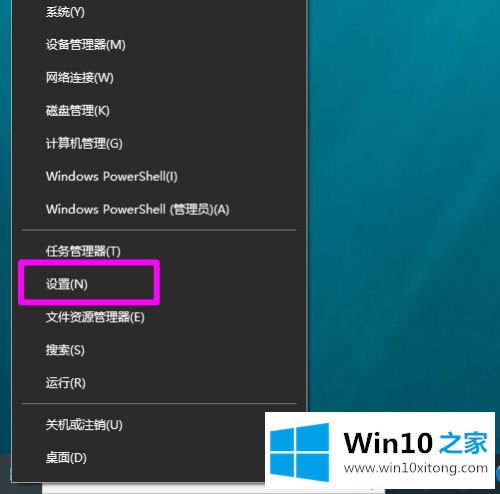
2.点更新和安全。
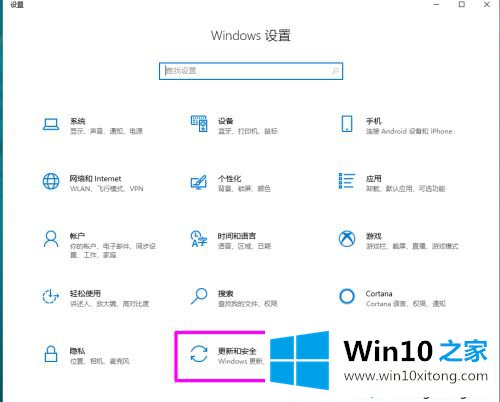
3.单击窗口安全中心。
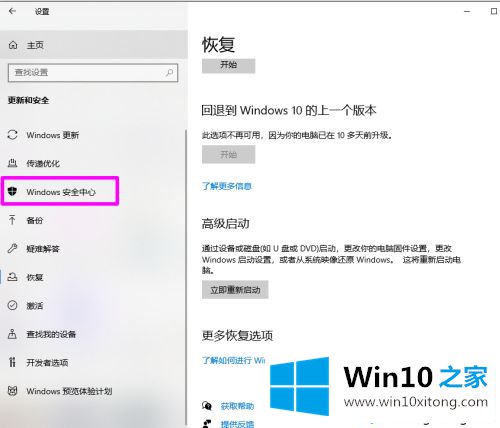
4、点设备性能和运行状态。
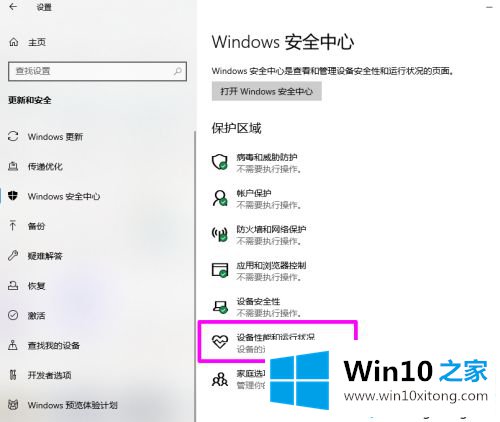
5.找一家全新的创业公司。点附加信息。
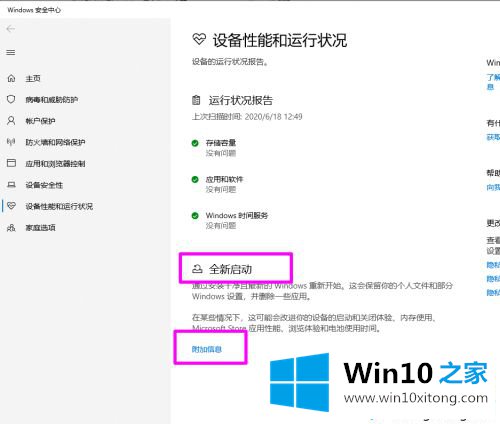
6.从新窗口的接口点开始。
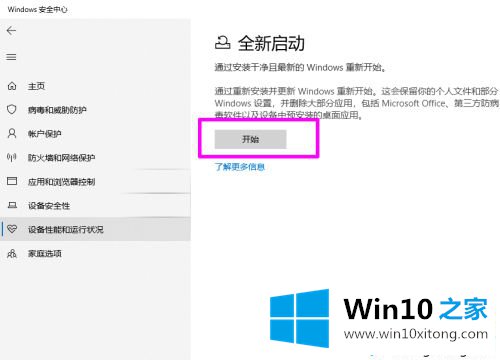
7、根据提示进行新的启动操作。
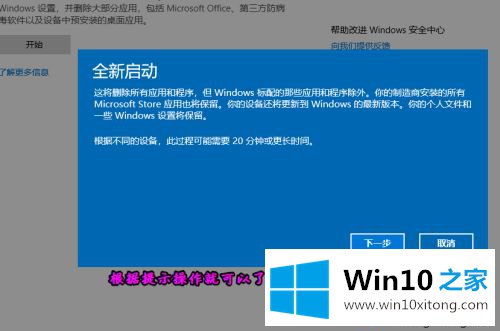
边肖告诉你如何在win10中打开新的启动函数。“新启动”可以完全重装更新Windows,大部分数据保持原样。
对于win10全新启动的问题大家是不是根据小编在上文提供的方法步骤完美的解决了呢?还没有学会的网友可以再多阅读几次上面的内容,按照方法一步一步的做,就可以解决的。最后希望多多支持本站。